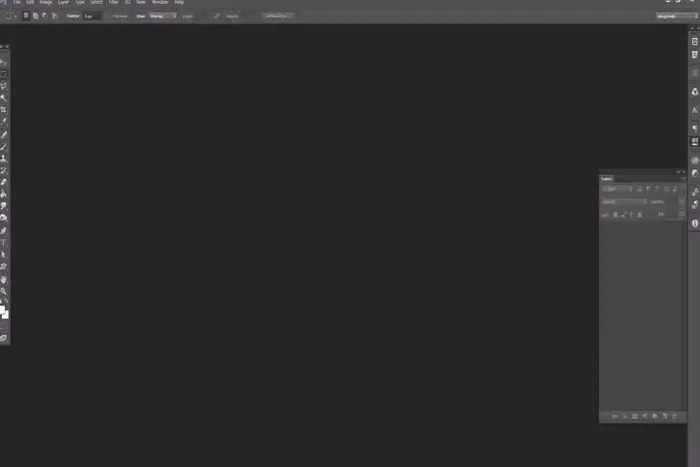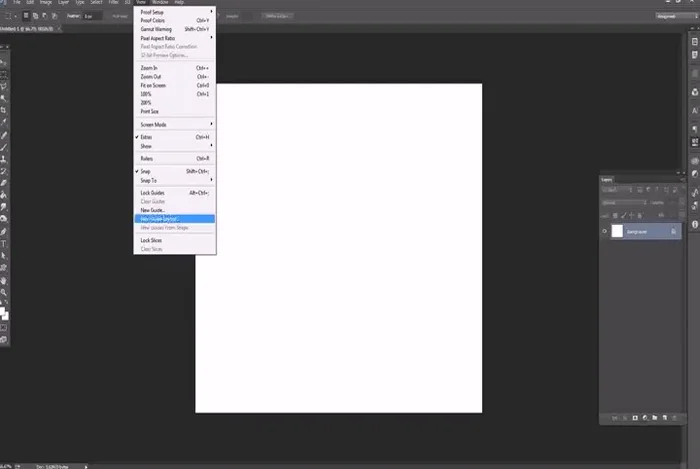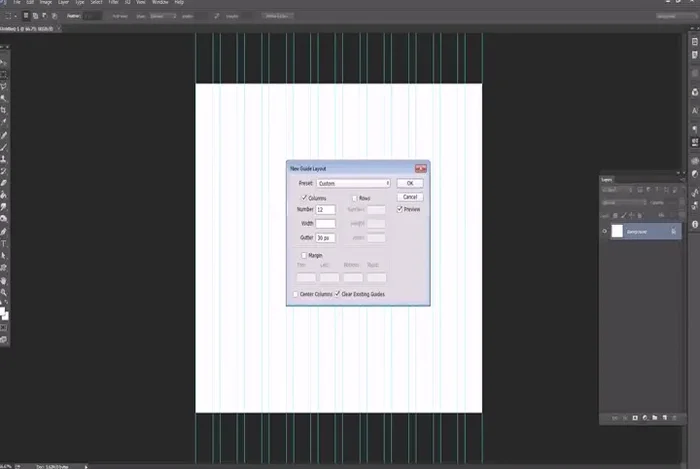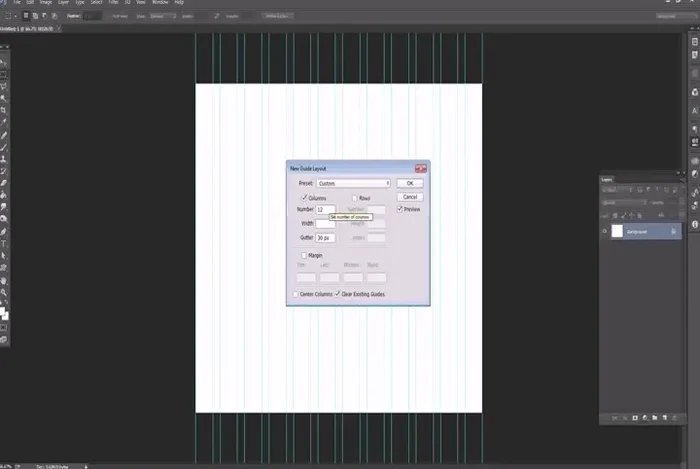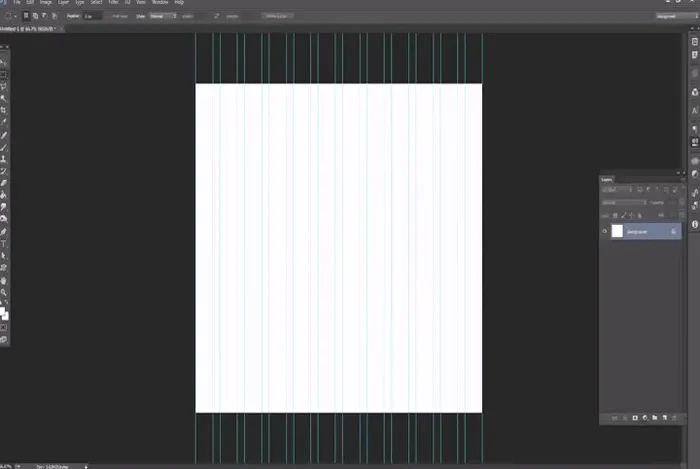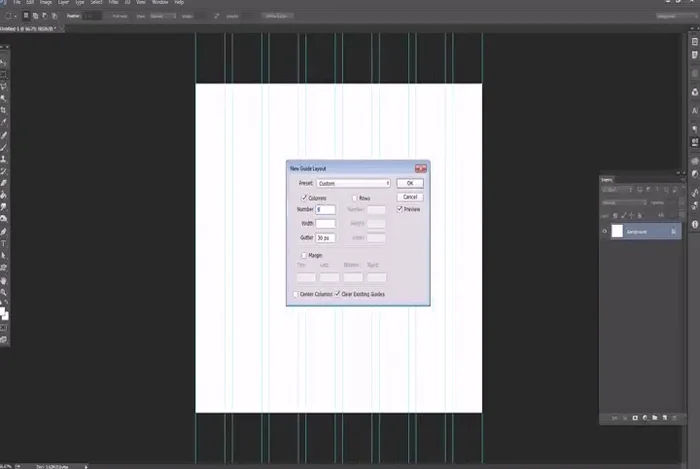Stanco di layout imprecisi in Photoshop? Questa guida rapida ti svela le nuove funzionalità delle guide di Photoshop CC! Impara a creare layout perfetti con precisione millimetrica, risparmiando tempo e frustrazioni. Dalle guide intelligenti agli strumenti di allineamento, scopri come massimizzare la tua produttività e ottenere risultati professionali. Preparati a rivoluzionare il tuo workflow!
Istruzioni Passo dopo Passo
-
Creazione di un nuovo file
- Apri un nuovo file in Photoshop CC. Scegli le dimensioni desiderate (es. 1170x1080 per Bootstrap).

Creazione di un nuovo file -
Apertura della finestra di dialogo 'Nuovo layout guida'
- Vai alla finestra di dialogo 'Nuovo layout guida'.

Apertura della finestra di dialogo 'Nuovo layout guida' -
Impostazione delle dimensioni del layout
- Imposta il numero di colonne (es. 12 per layout desktop), le righe e i margini.
- Definisci la larghezza delle colonne e dei margini (es. 70px per colonne, 15px per margini sinistro e destro in un layout da 1170px).


Impostazione delle dimensioni del layout -
Visualizzazione delle guide
- Visualizza le guide create sullo schermo. Photoshop genera automaticamente le guide in base alle impostazioni specificate.

Visualizzazione delle guide -
Modifica del layout (opzionale)
- Modifica le impostazioni del layout guida (colonne, righe, margini) secondo le tue esigenze.

Modifica del layout (opzionale)
Tips
- Utilizza le guide per creare design responsivi, adatti a diverse dimensioni di schermo.
- L'opzione 'Cancella guida esistente' ti permette di ricominciare da zero.
Common Mistakes to Avoid
1. Guide non allineate correttamente
Motivo: Le guide non sono perfettamente allineate con gli elementi del layout, creando un aspetto disordinato e non professionale.
Soluzione: Utilizzare gli snap alle guide e agli oggetti per garantire un allineamento preciso.
2. Uso eccessivo di guide
Motivo: Troppe guide possono rendere il workspace confuso e rallentare il flusso di lavoro, ostacolando la visualizzazione chiara del layout.
Soluzione: Organizzare le guide in gruppi logici e nasconderle se non necessarie.
FAQs
Come posso creare guide intelligenti in Photoshop CC?
Seleziona lo strumento Guide (nella barra degli strumenti o con il tasto scorciatoia Maiusc+Ctrl+;) e clicca sulla riga o colonna desiderata. Photoshop creerà una guida che si adatterà automaticamente alle dimensioni del tuo documento. Puoi anche trascinare guide esistenti.
Come posso bloccare le guide per evitare di spostarle accidentalmente?
Una volta posizionate le guide, puoi bloccarle selezionando "Visualizza > Guide > Blocca guide". Questo impedirà di spostarle accidentalmente mentre lavori sul tuo progetto.
Le guide sono utili solo per la composizione?
No! Le guide sono perfette per la composizione, ma anche per allineare oggetti, creare griglie personalizzate, e garantire una maggiore precisione nella creazione di layout complessi. Sono uno strumento fondamentale per la progettazione efficace.